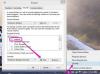BIOS-ul dvs. vă permite să schimbați setările computerului.
Credit imagine: PeopleImages/E+/GettyImages
Sistemul de intrare/ieșire de bază (BIOS) este unul dintre cele mai importante instrumente de pe orice computer, iar Toshiba Satellite nu face excepție. Deși puteți modifica multe dintre setările de care aveți nevoie din panoul de control sau din alte zone din sistemul dvs. de operare, unele sarcini - modificarea a ceea ce încearcă să pornească laptopul de la început, de exemplu, poate fi finalizată numai folosind BIOS sau accesând aceleași opțiuni în altă parte.
A afla cum să introduceți BIOS pe un Toshiba Satellite poate fi esențial în unele situații, dar este ușor de accesat folosind una dintre mai multe metode. Cel mai potrivit pentru tine depinde de modelul de laptop. Pot fi necesare unele încercări și erori.
Videoclipul zilei
F2 – Cheia Toshiba BIOS
Dacă există o singură cheie BIOS pe un Toshiba Satellite, aceasta este tasta F2 În cele mai multe cazuri. Pentru a accesa BIOS-ul pe computer, apăsați tasta F2 în mod repetat de îndată ce porniți laptopul. De cele mai multe ori, un prompt vă spune să apăsați F2 pentru a intra în configurare, dar acest prompt poate lipsi în funcție de sistemul dvs. specific.
Ca alternativă, utilizați Tasta F12, care este tasta meniului de pornire Toshiba, la pornire. Pentru majoritatea modelelor, F2 este cea mai bună opțiune, deoarece vă duce direct la BIOS, dar dacă asta nu funcționează, încercați în schimb F12. Această opțiune vă permite să alegeți dispozitivul de pornire, dar puteți accesa și alte opțiuni dacă doriți Recuperare și apoi Setări firmware UEFI de la Opțiuni avansate meniul. Repornirea după aceasta vă duce la BIOS.
Metoda Esc
O altă abordare pe care o puteți încerca dacă nu vedeți o solicitare de a apăsa F2 sau F12 este să țineți apăsat butonul Tasta Esc timp de trei secunde când porniți laptopul. Această acțiune afișează o solicitare pentru a apăsa tasta tasta F1, care vă duce la meniul BIOS.
Dacă acest lucru nu funcționează, încercați să țineți apăsată tasta Esc inainte de porniți laptopul. Laptopul emite un bip pentru a vă informa despre o eroare, apoi vă solicită să apăsați F1 pentru a intra în BIOS.
O altă metodă pentru când celelalte nu funcționează implică apăsarea butonului Tasta Esc la pornire și apoi apăsând F2 pentru a intra în meniul BIOS.
Poate fi nevoie de ceva experimentare pentru a găsi metoda potrivită, dacă aceasta nu este indicată pe ecranul de pornire sau în oricare dintre documentația pentru modelul de laptop specific.
Pe unele modele, cum ar fi laptopurile Satellite 5000, puteți accesa BIOS-ul numai folosind Toshiba Hardware Utility, pe care îl deschideți folosind sistemul de operare. Ar trebui să fie deja instalat și îl puteți accesa prin intermediul Consola Toshiba sau HWSetup opțiune pe standard Panoul de control Windows. Dacă sistemul dvs. nu are instalat utilitarul, descărcați-l de pe Toshiba/Dynabook (vezi resurse) introducând modelul laptopului sau numărul de serie în câmpul corespunzător.
Cu acest program, puteți modifica aceleași setări ca și pe BIOS, ceea ce anulează necesitatea de a intra în BIOS. În unele cazuri, cum ar fi pe Satellite S55-C, puteți modifica unele dintre setări folosind butonul Setarile sistemului program, pe care îl puteți găsi prin intermediul start meniul.
Pentru aceste abordări, alegeți opțiunea corespunzătoare din filele din stânga ferestrei și apoi modificați setările după cum este necesar. În unele cazuri, modificările sunt făcute imediat, dar pentru alte setări, computerul trebuie să repornească pentru ca modificările să aibă efect.